TikTok telah menjadi tren dunia saat ini. Dengan merekam bakat menyanyi dan menari Anda dan konten unik lainnya di TikTok, ada kemungkinan besar itu akan menjadi viral, yang kami tahu betapa pentingnya bagi calon influencer. Di sisi lain, jika Anda hanya penggemar banyak pembuat konten TikTok, juga dikenal sebagai TikTokerists, dan ingin menyimpan video idola Anda, coba rekam layar. Ya, TikTok memungkinkan Anda mengunduh konten video, tetapi sebagian besar TikTokerists terkenal telah mengaktifkan pembatasan unduhan, yang menghalangi Anda untuk menyimpan dan menyimpan konten mereka.
Oleh karena itu, kami menulis artikel ini untuk membantu orang-orang seperti Anda memberikan solusi dan panduan terbaik tentang cara menyaring rekaman di TikTok. Yakinlah bahwa setelah membaca seluruh isi posting ini, Anda sudah tahu bagaimana melakukan tugas bahkan tanpa melihat.
Bagian 1. Cara Terbaik untuk Screen Record di TikTok di Windows dan Mac
Jika Anda ingin merekam menggunakan desktop atau Mac, tidak ada yang dapat Anda gunakan selain Perekam Layar AVAide. Ini karena software ini sudah banyak terbukti saat merekam video, layar, suara, game, dan lainnya. Selain itu, perekam layarnya memungkinkan Anda menangkap keseluruhan layar atau tampilan yang disesuaikan dan memberi Anda kualitas tinggi bahkan dengan audio video Anda. Faktanya, ini bahkan memungkinkan Anda untuk merekam saat melakukan sulih suara menggunakan mikrofon peredam bisingnya. Selain itu, ia hadir dengan beberapa pengaturan direktori, termasuk kecepatan bingkai, codec, format, kualitas, dan interval bingkai kunci dari output video Anda.
Apa lagi, perangkat lunak ini memungkinkan Anda menyesuaikan panjang rekaman Anda dan memberi Anda cukup waktu untuk merekam lebih banyak di TikTok. Selain itu, sebagai bagian dari perekamnya yang kuat, ia dapat merekam ponsel Anda, memungkinkan Anda untuk menyaring rekaman di aplikasi seluler TikTok Anda. Jadi, untuk membantu perekaman layar Anda dan cara merekam suara asli di TikTok, berikut adalah tutorial langkah demi langkah menggunakan Perekam Layar AVAide.
- Rekam di desktop atau aplikasi TikTok seluler Anda.
- Dengan snapshot yang akan menangkap momen terbaik dalam kualitas tinggi.
- Buat vlog rekaman sulih suara dengan peningkatan mikrofon dan fitur peredam bising.
- Dengan dukungan luas dengan format video dan audio populer.
Cara Merekam Layar dengan Perekam Layar AVAide
Langkah 1Akuisisi Perangkat Lunak
Dapatkan perangkat lunak melalui unduhan gratis dan instal dengan sukses ke desktop atau Mac Anda. Anda dapat mengklik tombol unduh yang disajikan di atas untuk memudahkan proses pengunduhan.
Langkah 2Seleksi Perekam
Dalam merekam di TikTok, Anda dapat menggunakan dua jenis rekaman tergantung pada perangkat apa yang akan Anda gunakan untuk membuka TikTok Anda. Jika Anda meluncurkan aplikasi di desktop, Anda dapat menggunakan Perekam Video dan pilih Telepon perekam jika Anda ingin menggunakan ponsel Anda untuk membuka aplikasi.
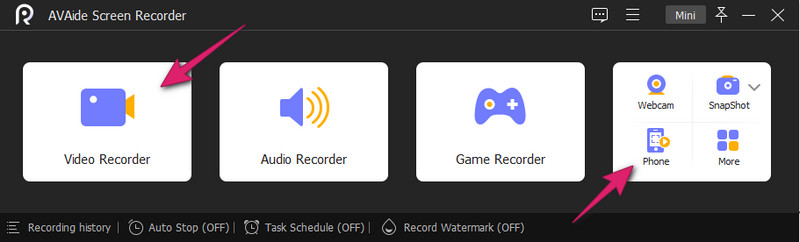
Langkah 3Pengaturan yang Tepat
Dalam tutorial ini, kami memilih untuk membuka aplikasi desktop TikTok. Jadi setelah memilih perekam yang tepat untuk itu, Anda perlu mengatur rentang tampilan agar sesuai dengan video TikTok. Untuk melakukannya, klik tombol Kebiasaan pilihan di layar, dan sesuaikan bilah rasio biru di layar.
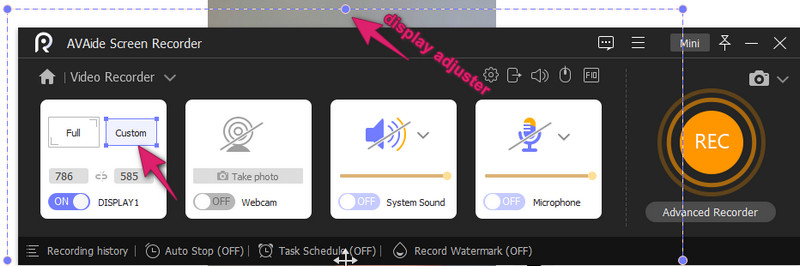
Langkah 4Jalankan Perekaman
Jalankan perekaman dengan mengklik REKAM tombol. Lihat bahwa saat merekam, bilah mengambang akan muncul. Dari bilah itu, Anda akan dapat menjeda, menghentikan, mengambil snapshot, mengatur panjang rekaman, dan mengedit rekaman sesuai keinginan Anda.
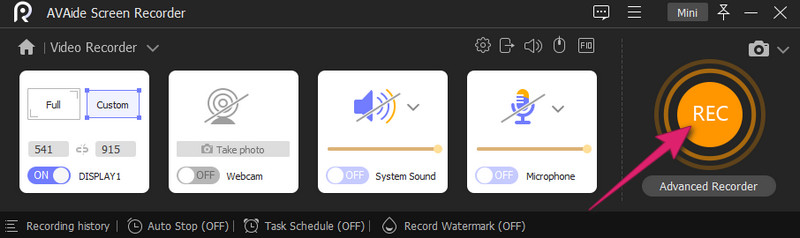
Langkah 5Ekspor Rekaman
Setelah Anda mengklik Berhenti tombol, alat akan membawa Anda ke jendela ekspornya. Dari sana, Anda bebas melakukan beberapa penyesuaian yang berlaku. Jika tidak, tekan tombol Ekspor tombol untuk menyelesaikan penyimpanan rekaman.
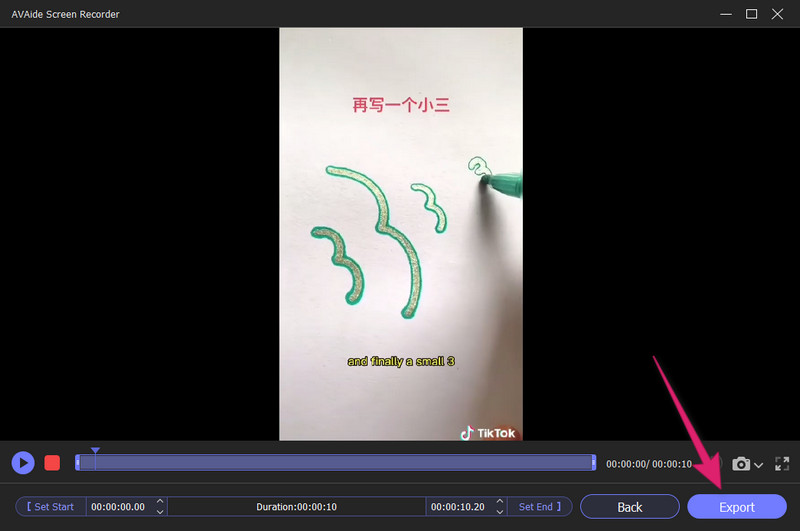
Bagian 2. Cara Screen Record di TikTok Menggunakan iPhone
Kali ini, jika Anda tidak memiliki komputer sebagai sarana perekaman layar, maka bagian ini dan bagian selanjutnya akan membantu Anda. Mari kita gunakan iPhone pada tugas. iPhone, terutama yang memiliki pembaruan iOS 11 dan yang lebih baru, memiliki aplikasi Perekaman Layar eksklusif. Ini adalah alat bawaan, jadi Anda tidak perlu toko apel untuk mendapatkannya. Oleh karena itu, berikut adalah panduan komprehensif yang dapat Anda ikuti dalam merekam di TikTok Anda tanpa aplikasi pihak ketiga di iPhone Anda.
Langkah 1Aktifkan aplikasi perekaman bawaan di ponsel Anda. Bagaimana? Pergi ke Anda Pengaturan aplikasi, dan pilih Pusat kendali pilihan. Kemudian, gulir ke bawah untuk menemukan Perekaman Layar aplikasi, dan klik ikon plus hijau untuk menambahkannya.
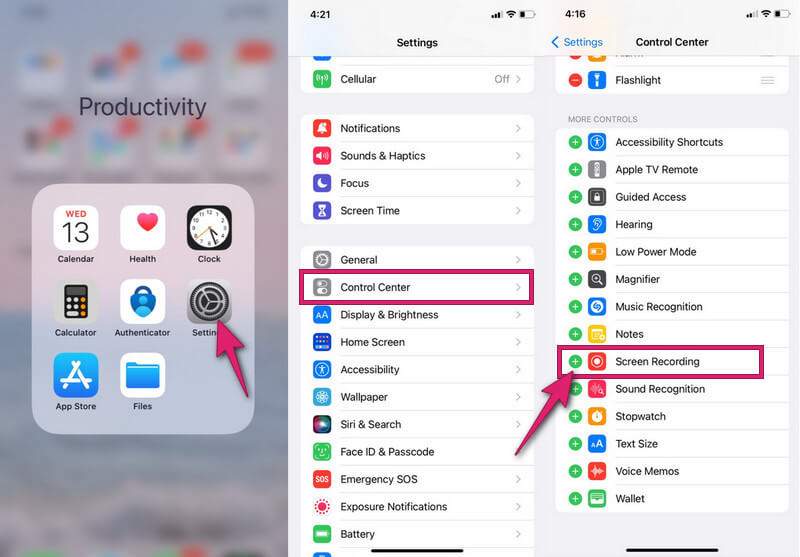
Langkah 2Sekarang geser ke bawah layar Anda untuk melihat Pusat kendali. Dari sana, Anda harus mengetuk ikon melingkar yang menunjukkan ke Catatan. Kemudian, ketika berubah menjadi merah, itu berarti perekaman telah dimulai. Anda sekarang dapat meluncurkan TikTok Anda untuk menangkap.
Langkah 3Jika Anda ingin mengakhiri rekaman, ketuk jam merah berbayang di layar Anda. Sebuah jendela kecil akan muncul, lalu ketuk Berhenti.
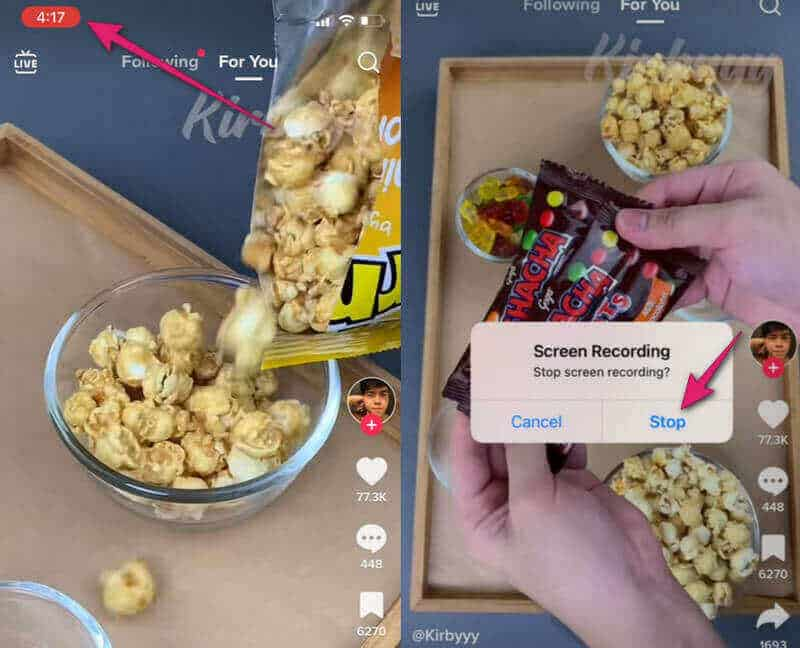
Bagian 3. Cara Screen Record di TikTok Menggunakan Android
Mirip dengan iPhone, ponsel Android juga memiliki perekam layar bawaan sebagai bagian dari alat kenyamanan mereka. Alat ini akan memungkinkan Anda untuk merekam suara sistem serta suara mikrofon. Selain itu, ini juga memungkinkan Anda untuk merekam menggunakan kamera depan Anda saat memfasilitasi perekaman layar, tag bersama dengan preset lain seperti format pengkodean video, kecepatan bingkai, dan resolusi. Jika Anda membawa ponsel Android, coba langkah-langkah berikut tentang cara merekam layar Anda.
Langkah 1Geser ke bawah layar Anda untuk mengakses Pengaturan Cepat. Dari sana, cari Perekaman Layar alat dan membukanya.
Langkah 2Kemudian, pada bilah mengambang yang ditampilkan, ketuk tombol Merah lingkaran untuk memulai perekaman.
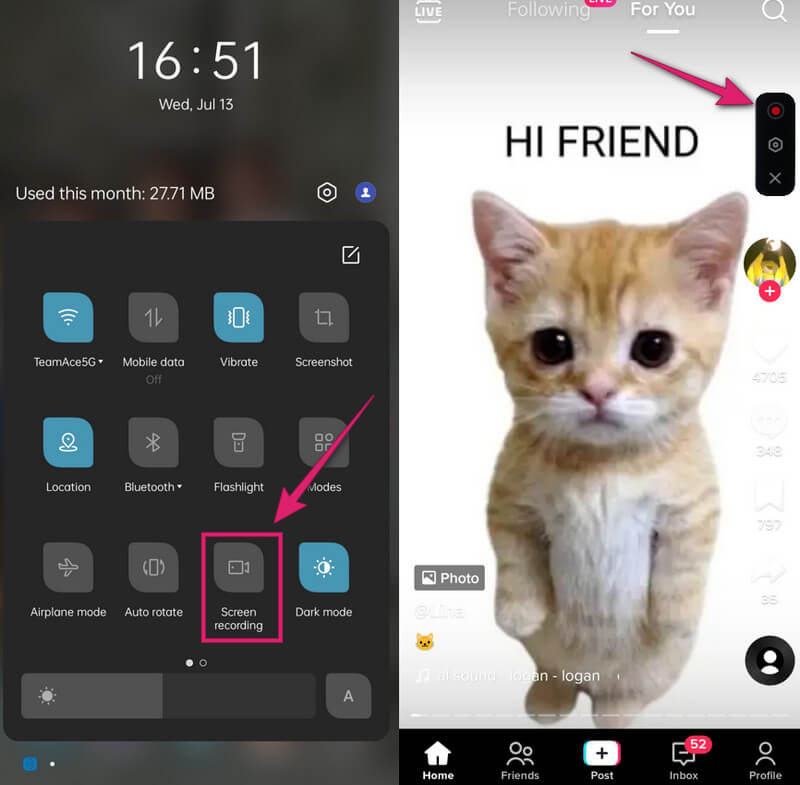
Langkah 3Jika Anda ingin menyelesaikan rekaman, ketuk ikon merah yang sama. Kemudian, periksa rekaman TikTok Anda di galeri foto Anda.


![]() Perekam Layar AVAide
Perekam Layar AVAide
Rekam layar, audio, webcam, gameplay, rapat online, serta layar iPhone/Android di komputer Anda.
Bagian 4. FAQ tentang Perekaman Layar di TikTok
Apakah TikTok memberi tahu rekaman layar?
Tidak. TikTok tidak akan memberi tahu penggunanya saat memfasilitasi perekaman layar. Sama ketika seseorang merekam video TikTok Anda, itu juga tidak akan memberi tahu Anda.
Dalam format video apa layar merekam video yang diambil dari iPhone?
Video Anda yang diambil setelah perekaman layar akan dalam format MOV, karena itu adalah format video default iPhone.
Format apa yang dihasilkan Android dalam perekaman layar?
Itu tergantung pada Android Anda, tetapi untuk Android terbaru, mereka menghasilkan video MP4.
Sebagai kesimpulan, Anda akan berhasil merekam layar di ponsel Anda tanpa menggunakan aplikasi pihak ketiga. Namun, Perekam Layar AVAide harus menjadi pendamping Anda untuk perangkat komputer Anda.
Rekam layar, audio, webcam, gameplay, rapat online, serta layar iPhone/Android di komputer Anda.
Rekam Layar & Video
- Rekam Layar di Mac
- Rekam Layar di Windows
- Rekam Layar di iPhone
- Rekam Audio di iPhone
- Rekam Acara TV tanpa DVR
- Rekam Layar Snapchat di iPhone dan Android
- Rekam Panggilan FaceTime
- Cara Menggunakan VLC untuk Merekam Layar
- Perbaiki Kode Kesalahan Amazon 1060
- Perbaiki OBS Window Capture Black
- Cara Membuat PowerPoint Menjadi Video [Tutorial Lengkap]
- Cara Membuat Video Tutorial: Persiapan dan Pedoman
- Cara Menyaring Rekam dengan Suara di iOS 15 dan Lebih Baru
- Cara Menyaring Rekaman di TikTok: Solusi Desktop dan Seluler
- Cara Screen Record di Samsung dengan 2 Cara yang Sudah Terbukti [Solusi]
- Cara Merekam Gameplay di PS4 tanpa Kartu Capture
- Cara Merekam Gameplay di Xbox One [Tutorial Lengkap]






 Unduh Aman
Unduh Aman


